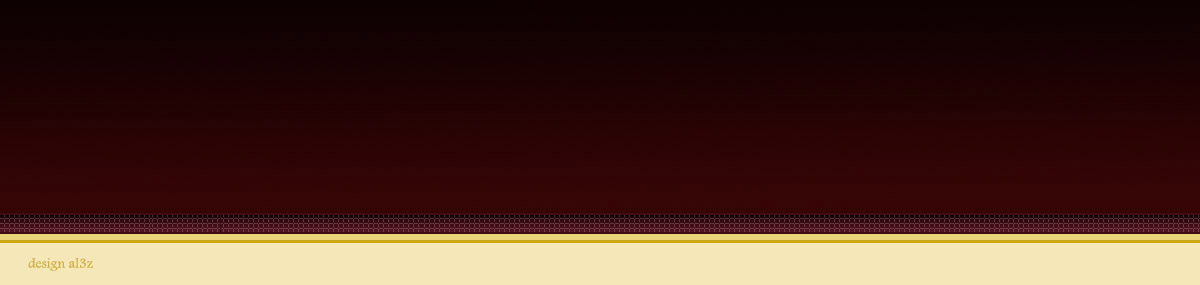[size=25]الدرس الأول : نظرة عامة ـ على محيط برنامج الفوتوشوب[/size]
[/size]
[/size]
[/size][/size]
[size=25]أولا كما يظهر بالصورة نجد انه هنالك
تسعة أشياء يجب معرفتها كبداية ولا تستكثرونها لأنه وببساطه راح نستغني عن
نصفها مبدئياً لعدم جدواها الآن .
أ- القائمة الرئيسية:
وهي القائمة الأساسية للبرنامج وهي عبارة عن شريط به اوامر تندرج تحتها
خيارات متعددة وهي مصنفة كل حسب نوع عملة ومهمته ، ونحن معتادين عليها في
كافة البرامج التطبيقية وهو يسمى شريط القوائم وهناك خيارات لا تتاح إلا
حسب نوع العنصر المحدد أو المختار في المشروع .
ب- شريط الخيارات: وهو شريط يحتوي على خيارات الأداة المختارة في قائمة الأدوات.
ج- قائمة الأدوات: وهي تحتوي على
خيارات كثيرة لأدوات الفوتوشوب المستخدمة في الرسم والتصميم بالإضافة إلى
لون الواجهة ولون الخلفية اضافة إلى مكملات اخرى.
د- نافذة العمل : وهي تحتوي على نافذة صفحة العمل وتتحكم بتكبيرها وتصغيرها وكذلك إغلاق صفحة العمل
هـ- صفحة العمل : وتظهر أمامنا باللون الأبيض كما في الصورة السابقة ، وهي المساحة التي سيعمل فيها المصمم
و- لوح المستكشف: وهو نافذه
صغيرة تظهر مساحة العمل كاملة ويستخدم في اللوحات والرسومات الكبيرة أو
عند التقريب ... ونرى الإستغناء عنه لعدم حاجته الآن
ز- لوحة الألوان: وهي لوحة
تستخدم لاختيار لون الواجه والخلفية حيث يمكن من خلالها اختيار الألوان
المتوفرة في نفس الصورة المعروضة في صفحة العمل ، لن نحتاج لها كبداية
ولكن عد لها مستقبلاً.
ح- لوح السجل : وعمله هو التسجيل
بشكل متواصل وتلقائي للأحداث التي مررت بها خلال مراحل التصميم والرسم
لتتمكن من العودة لها مرة أخر ( التراجع Ctrl+Z ) أغلق نافذته فهو مايزال
قيد التشغيل ...
ط- لوح الطبقات: هي زينة
الفوتوشوب وأساسه وهي تشكل الجزء الأكبر لحجم وقوة البرنامج ويعتمد عليها
البرنامج بشكل كبير ... وهي مهمة يجب التركيز عليها فهي تسمح لك بالعمل
على كل عنصر في اللوحة وصنع التأثيرات عليه لوحدة دون المساس بالعناصر
الأخرى الموجودة في كل طبقة وهي كذلك تسمح لك عنصر من الظهور فوق العناصر
السفلى ( أي عنصر في أي طبقة يخفي العنصر في الطبقة السفلى ويظهر العنصر
في الطبقة العليا، والشخص الذي لا تظهر له يمكنه اضهارها عن طريق النافذ
window ثم الخيار Layer وبالعربية يختار نافذة ثم الطبقات
هذه مجرد نظره سريعة على مابداخل برنامج الفوتوشوب تقريباً والتي غطت على جزء من ما سنتطرق له بشكل واسع وأيسر في الدروس القادمة ...
[/size]
[/size]
[/size][/size]
[size=25]بسم الله الرحمن الرحيم
الحمد لله والصلاة والسلام على من اصطفى من خلقه وعلى آله وصحبة وسلم وبعد[/size]
[size=25][size=25][size=25][size=25]الحمد لله والصلاة والسلام على من اصطفى من خلقه وعلى آله وصحبة وسلم وبعد[/size]
| |
[size=25][size=25][size=25][size=25][size=25]• بنهاية هذا الدرس ، عليك أن تكون قادراً على :[/size][/size][/size] [size=25][size=25][size=25][size=25]1-تشغيل برنامج الفوتوشوب والوصول إليه بأكثر من طريقة .[/size][/size][/size][/size] [size=25][size=25][size=25][size=25]2-إخفاء وإظهار شاشة الترحيب . [/size][/size] [size=25][size=25]3-التعرف على واجهة البرنامج وشريط الأوامر وشريط خيارات الأداة . [/size] [size=25]4-التعرف على صندوق الأدوات والألواح الهامة مثل الطبقات .[/size][/size][/size][/size] [/size][/size] |
[/size][/size]
[size=25]بعد
ما تعرفنا على الصور وأنواعها ووحدات القياس في التصميم وما إلى ذلك من
التي ذكرها الاخ ابو خالد في الدرس السابق نبدأ اليوم في أول درس نخوضة عن
برنامج الفوتوشوب يعني نبغاها حماس لان مثل ماقلت لكم الصبر الصبر ومن ثم
المثابرة علشان كذا ابيكم تركزون معايه شوي لان الدرس مايستاهل وتطبيقه
سهل جدا .[/size]
ما تعرفنا على الصور وأنواعها ووحدات القياس في التصميم وما إلى ذلك من
التي ذكرها الاخ ابو خالد في الدرس السابق نبدأ اليوم في أول درس نخوضة عن
برنامج الفوتوشوب يعني نبغاها حماس لان مثل ماقلت لكم الصبر الصبر ومن ثم
المثابرة علشان كذا ابيكم تركزون معايه شوي لان الدرس مايستاهل وتطبيقه
سهل جدا .[/size]
[size=25]لتشغيل برنامج أدوبي فوتوشوب :[/size]
[size=25]من قائمة أبدأ >>> اختر كافة البرامج >>> ثم اختر برنامج أدوبي فوتوشوب[/size]
[size=25]أو من على سطح المكتب انقر إيقونة (اختصار) برنامج أدوبي فوتوشوب .[/size]
[size=25]كما يمكنك الوصول للبرنامج في مجله الأساسي من :[/size]
[size=25]محرك الـسي (C) (هذا إذا لم تقم بتغيير محرك القرص عند التثبيت) >>> ثم ملفات البرامج Program Files >>> ثم افتح مجلد Adobe >>>افتح Adobe Photoshop CSx >>> ثم اختر أيقونة Photoshop [/size]
[size=25]التعريف
العام لمحيط برنامج الفوتوشوب حيث انه في بداية تشغيلك للبرنامج تظهر لك
صفحة الترحيب صفحة الترحيب هي نافذة تفتح عند بدء تشغيل برنامج الفوتوشوب
في الاصدارات الحديثة وهي تخبرك عن ما يمكن فعله في برنامج الفوتوشوب
والأشياء المستحدثة في كل إصدار ، ماعلينا منها فهي من الكماليات الزايدة
عن الحاجة علشان كذا بنتجاهلها المفيد في الأمر هو انك تقدر تخفيها عن
طريق تأشير الخيار الموجود في اسفل النافذة كما هو مبين في الصورة ،
ويمكنك إظهارها مرة أخرى بالضغط على الخيار Help ثم الخيار Welcome Screen
، على كل حال يجب عليك إخفائها بالضغط على زر Close إذا أردت الابتداء في مشروع أو عمل بواسطة البرنامج[/size]
[size=25] [/size]
[/size]
[size=25]انتهينا من نافذة الترحيب لنبدأ بشرح كل ماهو أمامنا فبرجاء من الجميع التركيز وحده وحده علشان نطلع حبايب وشطار ... والصبر الصبر[/size]
[size=25]نبدأ باسم الله
 [/size]
[/size]
[size=25]كما يمكنك الوصول للبرنامج في مجله الأساسي من :[/size]
[size=25]محرك الـسي (C) (هذا إذا لم تقم بتغيير محرك القرص عند التثبيت) >>> ثم ملفات البرامج Program Files >>> ثم افتح مجلد Adobe >>>افتح Adobe Photoshop CSx >>> ثم اختر أيقونة Photoshop [/size]
[size=25]التعريف
العام لمحيط برنامج الفوتوشوب حيث انه في بداية تشغيلك للبرنامج تظهر لك
صفحة الترحيب صفحة الترحيب هي نافذة تفتح عند بدء تشغيل برنامج الفوتوشوب
في الاصدارات الحديثة وهي تخبرك عن ما يمكن فعله في برنامج الفوتوشوب
والأشياء المستحدثة في كل إصدار ، ماعلينا منها فهي من الكماليات الزايدة
عن الحاجة علشان كذا بنتجاهلها المفيد في الأمر هو انك تقدر تخفيها عن
طريق تأشير الخيار الموجود في اسفل النافذة كما هو مبين في الصورة ،
ويمكنك إظهارها مرة أخرى بالضغط على الخيار Help ثم الخيار Welcome Screen
، على كل حال يجب عليك إخفائها بالضغط على زر Close إذا أردت الابتداء في مشروع أو عمل بواسطة البرنامج[/size]
[size=25]
 [/size]
[/size][size=25]انتهينا من نافذة الترحيب لنبدأ بشرح كل ماهو أمامنا فبرجاء من الجميع التركيز وحده وحده علشان نطلع حبايب وشطار ... والصبر الصبر[/size]
[size=25]نبدأ باسم الله
 [/size]
[/size][size=25]أولا كما يظهر بالصورة نجد انه هنالك
تسعة أشياء يجب معرفتها كبداية ولا تستكثرونها لأنه وببساطه راح نستغني عن
نصفها مبدئياً لعدم جدواها الآن .
أ- القائمة الرئيسية:
وهي القائمة الأساسية للبرنامج وهي عبارة عن شريط به اوامر تندرج تحتها
خيارات متعددة وهي مصنفة كل حسب نوع عملة ومهمته ، ونحن معتادين عليها في
كافة البرامج التطبيقية وهو يسمى شريط القوائم وهناك خيارات لا تتاح إلا
حسب نوع العنصر المحدد أو المختار في المشروع .
ب- شريط الخيارات: وهو شريط يحتوي على خيارات الأداة المختارة في قائمة الأدوات.
ج- قائمة الأدوات: وهي تحتوي على
خيارات كثيرة لأدوات الفوتوشوب المستخدمة في الرسم والتصميم بالإضافة إلى
لون الواجهة ولون الخلفية اضافة إلى مكملات اخرى.
د- نافذة العمل : وهي تحتوي على نافذة صفحة العمل وتتحكم بتكبيرها وتصغيرها وكذلك إغلاق صفحة العمل
هـ- صفحة العمل : وتظهر أمامنا باللون الأبيض كما في الصورة السابقة ، وهي المساحة التي سيعمل فيها المصمم
و- لوح المستكشف: وهو نافذه
صغيرة تظهر مساحة العمل كاملة ويستخدم في اللوحات والرسومات الكبيرة أو
عند التقريب ... ونرى الإستغناء عنه لعدم حاجته الآن
ز- لوحة الألوان: وهي لوحة
تستخدم لاختيار لون الواجه والخلفية حيث يمكن من خلالها اختيار الألوان
المتوفرة في نفس الصورة المعروضة في صفحة العمل ، لن نحتاج لها كبداية
ولكن عد لها مستقبلاً.
ح- لوح السجل : وعمله هو التسجيل
بشكل متواصل وتلقائي للأحداث التي مررت بها خلال مراحل التصميم والرسم
لتتمكن من العودة لها مرة أخر ( التراجع Ctrl+Z ) أغلق نافذته فهو مايزال
قيد التشغيل ...
ط- لوح الطبقات: هي زينة
الفوتوشوب وأساسه وهي تشكل الجزء الأكبر لحجم وقوة البرنامج ويعتمد عليها
البرنامج بشكل كبير ... وهي مهمة يجب التركيز عليها فهي تسمح لك بالعمل
على كل عنصر في اللوحة وصنع التأثيرات عليه لوحدة دون المساس بالعناصر
الأخرى الموجودة في كل طبقة وهي كذلك تسمح لك عنصر من الظهور فوق العناصر
السفلى ( أي عنصر في أي طبقة يخفي العنصر في الطبقة السفلى ويظهر العنصر
في الطبقة العليا، والشخص الذي لا تظهر له يمكنه اضهارها عن طريق النافذ
window ثم الخيار Layer وبالعربية يختار نافذة ثم الطبقات
هذه مجرد نظره سريعة على مابداخل برنامج الفوتوشوب تقريباً والتي غطت على جزء من ما سنتطرق له بشكل واسع وأيسر في الدروس القادمة ...
[/size]
[size=25]إنشاء مستند جديد أو بدء مشروع[/size]
[size=25]لإنشاء
مشروع جديد في الفوتوشوب اختر من القائمة الرئيسية للبرنامج الخيارFile
ومن ثم الخيار New حيث ستظهر لك نافذة جديدة كهذه المعروضة في الصورة
التالية:
مشروع جديد في الفوتوشوب اختر من القائمة الرئيسية للبرنامج الخيارFile
ومن ثم الخيار New حيث ستظهر لك نافذة جديدة كهذه المعروضة في الصورة
التالية:
[/size]

[size=25]أ- Name: نضع اسم الملف أو المشروع هنا. ولا يهم لو تركته دون تغيير حيث يمكنك كتابة اسم للمشروع عند الحفظ .
ب- Preset:
نختار من قائمتها مساحة العمل الذي سننشئه وهي خيارات معدة مسبقاً لك
لتختار منها ما يناسبك من مساحة متوفرة ويمكن تجاهلها وإدراج مساحة العرض
والارتفاع في المربعات المخصصة لذلك في الفقرة التالية .
ج- الحجم أو المساحة: منها نضع مساحة العمل العرض Width والارتفاع Height.
د- وحدة قياس العمل:
ونختار منها وحدة قياس مساحة العمل ، البكسل pixels هو الاختيار النموذجي
لأي عمل في الويب "الانترنت" أو الأعمال الخاصة بالكمبيوترات وكذلك
الأعمال التي تعرض على الشاشات.
هـ- Resolution:
هنا نضع مقدار دقة (وضوح) التصميم، والدقة النموذجية هي نقطة لكل أنش أو
pixels/inch ، وفي خانة الكتابة فإن الحد النموذجي والقيمة العليا هنا هو
300 فما فوق وهي أيضاً تزيد في حجم الملف، على أية حال فإن القيمة 72 هي
مقدار نموذجي للدقة المناسبة لأعمال الويب والأعمال التي تعرض على الشاشة.
و- وضع الألوان Color mode:
من هنا نختار وضع الألوان للعمل الذي سنقوم به ، والوضع النموذجي لها هو
RGB Color (Red/Green/Blue) أما الاختيارات الأخرى فلا نستخدمها إلا
لأعمال الطباعات الخاصة المتقدمة والتصاميم المخصصة راجع الدرس الأول .
ز- Background Contents:
ومنها نختار نوع خلفية مساحة العمل ( أبيض – لون الخلفية * - شفاف). يمكنك
تعديل وإضافة أي من هذه الخصائص وقت التصميم لذا لا تولي لها اهتمام .[/size]
ب- Preset:
نختار من قائمتها مساحة العمل الذي سننشئه وهي خيارات معدة مسبقاً لك
لتختار منها ما يناسبك من مساحة متوفرة ويمكن تجاهلها وإدراج مساحة العرض
والارتفاع في المربعات المخصصة لذلك في الفقرة التالية .
ج- الحجم أو المساحة: منها نضع مساحة العمل العرض Width والارتفاع Height.
د- وحدة قياس العمل:
ونختار منها وحدة قياس مساحة العمل ، البكسل pixels هو الاختيار النموذجي
لأي عمل في الويب "الانترنت" أو الأعمال الخاصة بالكمبيوترات وكذلك
الأعمال التي تعرض على الشاشات.
هـ- Resolution:
هنا نضع مقدار دقة (وضوح) التصميم، والدقة النموذجية هي نقطة لكل أنش أو
pixels/inch ، وفي خانة الكتابة فإن الحد النموذجي والقيمة العليا هنا هو
300 فما فوق وهي أيضاً تزيد في حجم الملف، على أية حال فإن القيمة 72 هي
مقدار نموذجي للدقة المناسبة لأعمال الويب والأعمال التي تعرض على الشاشة.
و- وضع الألوان Color mode:
من هنا نختار وضع الألوان للعمل الذي سنقوم به ، والوضع النموذجي لها هو
RGB Color (Red/Green/Blue) أما الاختيارات الأخرى فلا نستخدمها إلا
لأعمال الطباعات الخاصة المتقدمة والتصاميم المخصصة راجع الدرس الأول .
ز- Background Contents:
ومنها نختار نوع خلفية مساحة العمل ( أبيض – لون الخلفية * - شفاف). يمكنك
تعديل وإضافة أي من هذه الخصائص وقت التصميم لذا لا تولي لها اهتمام .[/size]
[size=25]* لون الخلفية هو اللون الذي بالأسفل و يظهر في قائمة الأدوات وهو اللون الأبيض كما في الصورة [/size]
[size=25] [/size]
[/size]
[size=25]حفظ وإغلاق ملف الفوتوشوب[/size]
[size=25]لحفظ ملف الفوتوشوب اختر من القائمة الرئيسية للبرنامج الخيار File(ملف) ثم الخيار Save أو Save As ((حفظ) عند التعديل ـ (حفظ باسم) لأول مرة أو لحفظ باسم آخر[/size]
[size=25]نهاية الدرس والواجب[/size]
[size=25]أتمنى أن أكون قد وفقت في الشرح هذا وصلى الله وسلم على نبينا محمد
- نرجو من الجميع الإجابة على الأسئلة التالية:[/size]
 [/size]
[/size][size=25]حفظ وإغلاق ملف الفوتوشوب[/size]
[size=25]لحفظ ملف الفوتوشوب اختر من القائمة الرئيسية للبرنامج الخيار File(ملف) ثم الخيار Save أو Save As ((حفظ) عند التعديل ـ (حفظ باسم) لأول مرة أو لحفظ باسم آخر[/size]
[size=25]نهاية الدرس والواجب[/size]
[size=25]أتمنى أن أكون قد وفقت في الشرح هذا وصلى الله وسلم على نبينا محمد
- نرجو من الجميع الإجابة على الأسئلة التالية:[/size]
[size=25]- س: كم عدد أجزاء البرنامج الرئيسة المذكورة في الدرس مع التسمية.
- س: عدد الأقسام الموجودة في النافذة الرئيسية.
- س: في نظرك ما هي أهم قائمة من القوائم وما القوائم التي تعتبر متقدمة و يفضل الاستغناء عنها ؟
- س: أنشئ مشروع جديد وضع فيه الأشياء التالية:
- اسم الملف دورة الفوتوشوب بشبكة حقال
- عرض الملف او العمل 400 بيكسل وارتفاعه 750 بيكسل
- اجعل الدقة 75 بيكسل/ انش
- اجعل نظام الألوان هو نظام ألوان الشاشة RGB واجعل لون الخلفية ابيض.[/size]
- س: عدد الأقسام الموجودة في النافذة الرئيسية.
- س: في نظرك ما هي أهم قائمة من القوائم وما القوائم التي تعتبر متقدمة و يفضل الاستغناء عنها ؟
- س: أنشئ مشروع جديد وضع فيه الأشياء التالية:
- اسم الملف دورة الفوتوشوب بشبكة حقال
- عرض الملف او العمل 400 بيكسل وارتفاعه 750 بيكسل
- اجعل الدقة 75 بيكسل/ انش
- اجعل نظام الألوان هو نظام ألوان الشاشة RGB واجعل لون الخلفية ابيض.[/size]
[size=25]طريقة إرسال الواجبات لتقييم الأداء وتطوير المستوى
يكون تقديم
الواجبات عن طريق إرسال إجاباتك عبر رسالة خاصة أو عبارة عن ملف وورد تكتب
جميع إجاباتك وترفعه على الانترنت وترسل رابط الملف أو الملفات عبر رسالة
خاصة ، سوف يتم مناقشة وعرض كافة الواجبات أولاً بأول دون ذكر صاحبها لرفع
الحرج .
الإجابات التـي تحتاج إلى تصويرها اضغط على لوحة المفاتيح زر PrtSc (Print Screen) أو SysRq ثم الصقها في برنامج الرسام أو برنامج الوورد أو الفوتوشوب ، وأرفقها مع الرد
الدرس بصيغة pdf مرفوع في ملف winzip
[size=25]تحتاج إلى برنامج winzip وقارئ ملفات أكروبات
يكون تقديم
الواجبات عن طريق إرسال إجاباتك عبر رسالة خاصة أو عبارة عن ملف وورد تكتب
جميع إجاباتك وترفعه على الانترنت وترسل رابط الملف أو الملفات عبر رسالة
خاصة ، سوف يتم مناقشة وعرض كافة الواجبات أولاً بأول دون ذكر صاحبها لرفع
الحرج .
الإجابات التـي تحتاج إلى تصويرها اضغط على لوحة المفاتيح زر PrtSc (Print Screen) أو SysRq ثم الصقها في برنامج الرسام أو برنامج الوورد أو الفوتوشوب ، وأرفقها مع الرد
الدرس بصيغة pdf مرفوع في ملف winzip
[size=25]تحتاج إلى برنامج winzip وقارئ ملفات أكروبات
[ندعوك للتسجيل في المنتدى أو التعريف بنفسك لمعاينة هذا الرابط]
الواجب ترونه قليل بس الكلام كثر للشرح
[/size][/size]